- Pernahkah Anda menerima pesan berikut: Peringatan mengunjungi situs web ini dapat membahayakan komputer Anda?
- Dalam hal ini, Anda dapat memindai sistem Anda, menginstal ulang browser, atau menerapkan solusi lain dari bawah.
- Kunjungi ini Bagian masalah Windows 10 juga untuk melihat bahwa masalah seperti itu selalu dapat diselesaikan dengan mudah.
- Juga, lihat lebih dekat kami Pusat Pemecahan Masalah Chrome untuk menemukan banyak trik lainnya.

- Migrasi mudah: gunakan asisten Opera untuk mentransfer data yang keluar, seperti bookmark, kata sandi, dll.
- Optimalkan penggunaan sumber daya: memori RAM Anda digunakan lebih efisien daripada Chrome
- Privasi yang ditingkatkan: VPN gratis dan tidak terbatas terintegrasi
- Tanpa iklan: Pemblokir Iklan bawaan mempercepat pemuatan halaman dan melindungi dari penambangan data
- Unduh Opera
Terkadang saat menjelajahi web, Anda mungkin mendapatkan Peringatan - mengunjungi situs web ini dapat membahayakan komputer Anda pesan.
Banyak pengguna yang terkejut dengan pesan ini, dan memang seharusnya demikian, tetapi dalam artikel hari ini kami akan menjelaskan kepada Anda apa yang dilakukan pesan ini dan bagaimana menanganinya di Google Chrome peramban.
Peringatan - mengunjungi situs web ini dapat membahayakan komputer Anda pesan dapat muncul saat mengunjungi tertentu situs web.
Pesan ini sering muncul saat mencoba mengakses situs web yang berisi kode berbahaya, tetapi terkadang Anda mungkin melihat pesan ini saat mencoba melihat situs web biasa.
Bagaimana mengatasi Situs ini dapat membahayakan komputer Anda di Chrome?
- Pindai sistem Anda
- Coba akses situs web dari perangkat lain
- Matikan fitur Penjelajahan Aman di Chrome
- Instal ulang browser
- Abaikan pesan dan lanjutkan ke situs web
- Beralih ke browser lain
- Pastikan browser Anda mutakhir
1. Pindai sistem Anda

Jika Anda terus mendapatkan Peringatan - mengunjungi situs web ini dapat membahayakan komputer Anda pesan di hampir semua situs web, mungkin sistem Anda terinfeksi oleh malware.
Biasanya, pesan ini muncul saat Anda mencoba mengunjungi situs web yang tidak jelas dan berpotensi berbahaya, tetapi jika pesan tersebut muncul saat mengunjungi situs web yang dapat diandalkan, masalahnya mungkin lain.
Untuk memastikan bahwa sistem Anda tidak terinfeksi oleh perangkat lunak perusak, pastikan untuk memindainya menggunakan Bitdefender. Terkadang malware dapat mengganggu browser Anda dan menyebabkan pesan ini muncul, jadi penting bagi Anda untuk memindai PC Anda.
Jika PC Anda bersih, Anda harus pindah ke solusi berikutnya. Juga, perlu diingat bahwa tidak semua alat antivirus sama efektifnya, jadi itulah mengapa kami merekomendasikan antivirus yang andal ini.
Bitdefender menawarkan perlindungan hebat, dan ringan pada sumber daya Anda, sehingga Anda bahkan tidak akan tahu bahwa itu memindai Anda PC.

Bitdefender Antivirus Plus
Peringatan yang terkait dengan mengunjungi situs web mungkin terkait dengan malware. Gunakan Bitdefender untuk pemindaian PC yang akurat!
Kunjungi situs web
2. Coba akses situs web dari perangkat lain

Itu Peringatan - mengunjungi situs web ini dapat membahayakan komputer Anda pesan hanya dapat muncul di PC Anda. Untuk memastikan bahwa PC Anda yang bermasalah, coba akses situs web ini dari perangkat lain.
Jika masalah tidak muncul di perangkat lain, kemungkinan konfigurasi PC Anda atau infeksi malware yang menyebabkan kesalahan ini.
Perlu diingat bahwa solusi ini hanya berlaku untuk situs web tepercaya dan andal. Jika Anda mencoba mengakses situs web tidak dikenal yang Anda kunjungi untuk pertama kalinya, Anda harus menghindari solusi ini.
3. Matikan fitur Penjelajahan Aman di Chrome
- Klik Tidak bisa tombol di sudut kanan atas dan pilih Pengaturan dari menu.
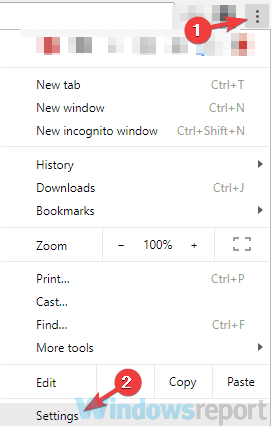
- Gulir ke bawah dan klik Maju tombol.
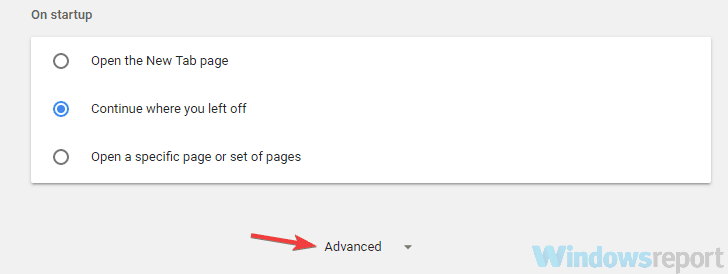
- Gulir ke bawah ke Pribadi bagian dan nonaktifkan Penelusuran yang aman fitur.
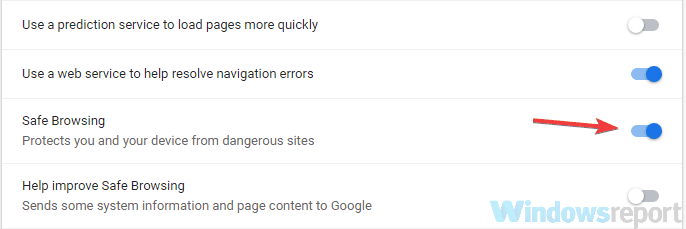
Jalankan Pemindaian Sistem untuk menemukan potensi kesalahan

Unduh Restoro
Alat Perbaikan PC

Klik Mulai Pindai untuk menemukan masalah Windows.

Klik Perbaiki Semua untuk memperbaiki masalah dengan Teknologi yang Dipatenkan.
Jalankan Pemindaian PC dengan Alat Perbaikan Restoro untuk menemukan kesalahan yang menyebabkan masalah keamanan dan perlambatan. Setelah pemindaian selesai, proses perbaikan akan mengganti file yang rusak dengan file dan komponen Windows yang baru.
Peringatan - mengunjungi situs web ini dapat membahayakan komputer Anda pesan biasanya muncul di Google Chrome, dan itu disebabkan oleh fitur Safe Browsing.
Fitur ini sebenarnya cukup berguna, karena akan memindai situs web yang Anda coba kunjungi, dan jika situs web tertentu memiliki kode berbahaya, Anda akan mendapatkan pesan ini.
Namun, Anda selalu dapat menonaktifkan fitur Penjelajahan Aman jika Anda mau. Untuk melakukannya, cukup ikuti langkah-langkah di atas.
Setelah melakukan itu, Anda seharusnya dapat mengakses situs web apa pun tanpa pesan ini. Ingatlah bahwa dengan menonaktifkan fitur ini, Anda dapat membahayakan sistem Anda.
Sebagai aturan praktis, disarankan untuk menonaktifkan fitur ini hanya saat mengunjungi situs web yang dikenal dan aman.
Perlu diingat bahwa browser lain juga memiliki fitur serupa, jadi Anda tidak menggunakan Chrome, pastikan untuk memeriksa bagian privasi di browser Anda dan menonaktifkan fitur Safe Browsing.
4. Instal ulang browser

Menurut pengguna, Peringatan - mengunjungi situs web ini dapat membahayakan komputer Anda pesan terkadang dapat muncul jika Anda memiliki masalah dengan browser Anda.
Pesan ini biasanya muncul di situs web yang bermasalah, tetapi jika Anda sering melihat pesan ini, bahkan di situs web yang sering Anda kunjungi, masalahnya mungkin pada penginstalan Anda.
Untuk memperbaiki masalah ini, pengguna menyarankan untuk menginstal ulang browser Anda. Ada beberapa cara untuk meng-uninstall browser Anda, tetapi mungkin yang terbaik adalah dengan menggunakan software uninstaller seperti IOBit Uninstaller.
Untuk menghapus aplikasi sepenuhnya, penting untuk menghapus semua file dan entri registrinya, karena dapat menyebabkan masalah tertentu.
⇒ Unduh IObit Uninstaller PRO gratis
Catatan Editor:Artikel ini berlanjut di halaman berikutnya.
 Masih mengalami masalah?Perbaiki dengan alat ini:
Masih mengalami masalah?Perbaiki dengan alat ini:
- Unduh Alat Perbaikan PC ini dinilai Hebat di TrustPilot.com (unduh dimulai di halaman ini).
- Klik Mulai Pindai untuk menemukan masalah Windows yang dapat menyebabkan masalah PC.
- Klik Perbaiki Semua untuk memperbaiki masalah dengan Teknologi yang Dipatenkan (Diskon Eksklusif untuk pembaca kami).
Restoro telah diunduh oleh 0 pembaca bulan ini.
![[Tetap] Koneksi Anda bukan kesalahan Google Chrome pribadi](/f/79fd9ed1ab7398c969e79ce2fb4ded17.jpg?width=300&height=460)
![Perbaiki: Layar merah kesalahan kritis Google Chrome [Panduan 2021]](/f/03f8a822f7529127e3d1c95e65b3acba.jpg?width=300&height=460)
